前段时间得了微软的Windows Azure云的试用邀请码,也不知道可以用多久,赶紧把一些东西记下来,方便日后的查阅。
创建虚拟机了,这里不再赘述,创建好后下图:
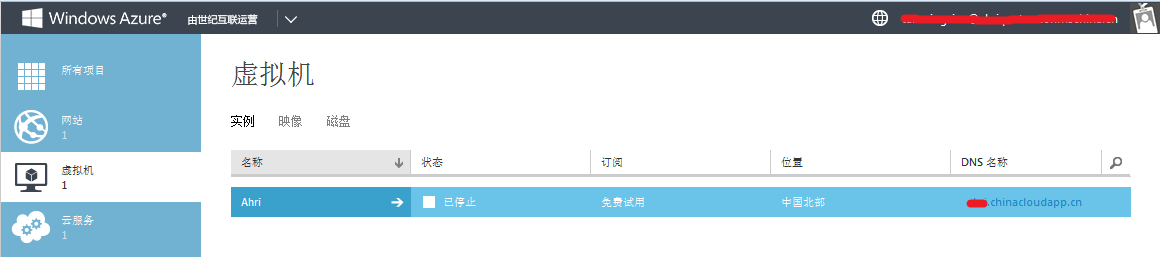
点击虚拟机名称,展开虚拟机的详情
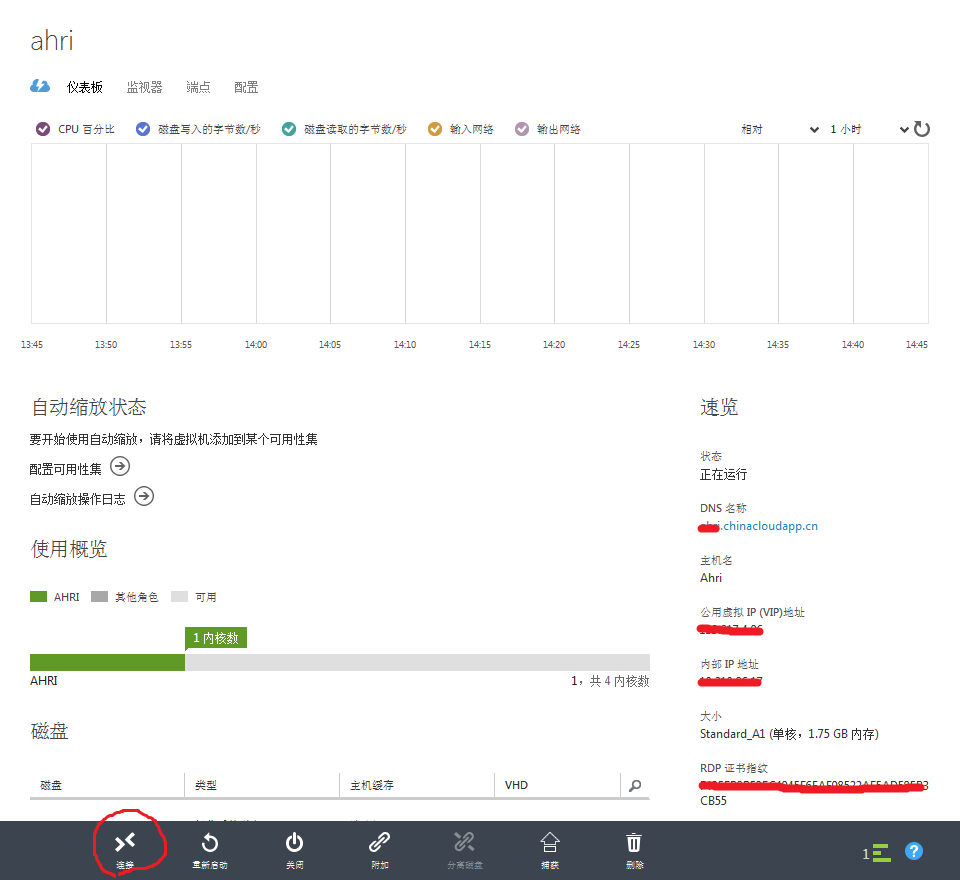
下载远程桌面文件
选择最下方的连接,这是会弹出一个下载框,选择保存到本地的一个位置(其实就是虚拟机的远程桌面连接文件),下载完成之后,双击打开,输入创建虚拟机时设置的用户名密码
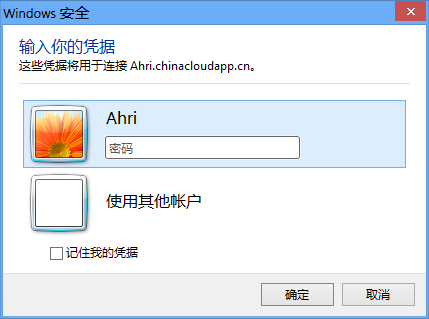
登录成功
如下图所示,已经成功登录到虚拟机(虚拟机为Server 2012)。
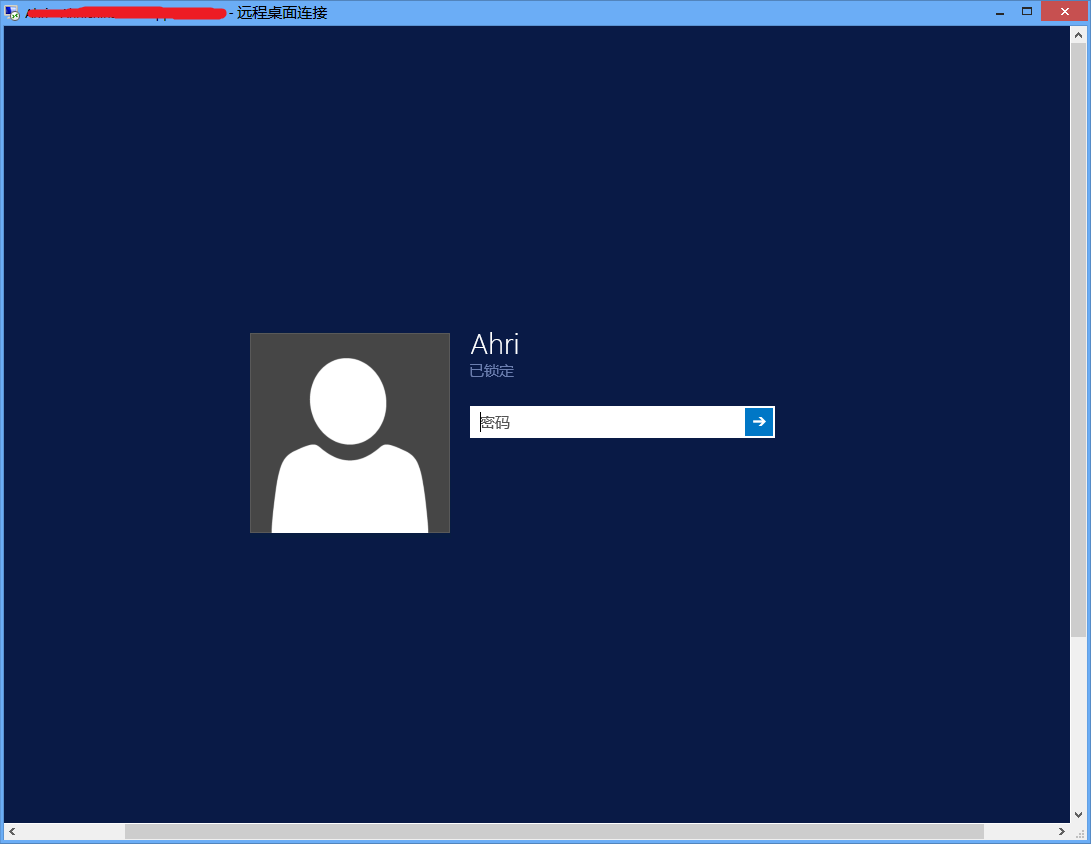 Azure可玩的东西还是很多的,下次在折腾其他的内容吧。
Azure可玩的东西还是很多的,下次在折腾其他的内容吧。